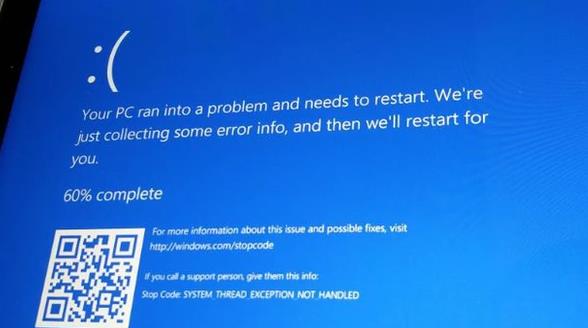Bản cập nhật mới của Windows 11 gây ra lỗi màn hình xanh cho một số máy tính MSI.
Microsoft đã phát hành bản cập nhật mới (KB5029351) cho Windows 11 vào đầu tháng này. Tuy nhiên, một số người dùng bo mạch chủ MSI sau khi cập nhật đã bắt đầu gặp hiện tượng màn hình xanh (BSOD).
Lỗi được tạo ra được gọi là UNSUPPORTED_PROCESSOR. Vấn đề hiện tại dường như liên quan đến bo mạch MSI dòng Intel 600 và 700.
Vì vậy, MSI đã khuyên người dùng tránh cập nhật nếu chưa cài đặt. Theo MSI, khi sự cố này xảy ra, bản cập nhật mới có thể được tự động gỡ cài đặt để Windows có thể khôi phục trạng thái bình thường.
Nếu KB5029351 không được gỡ cài đặt tự động, người dùng nên thực hiện thủ công để đảm bảo máy tính của mình có thể hoạt động trở lại.

Hiện tại, cả MSI và Microsoft đều đang tích cực tìm kiếm nguyên nhân nhưng chưa rõ khi nào hai hãng sẽ tung ra bản sửa lỗi cuối cùng. Trong thời gian chờ đợi, người dùng bo mạch chủ MSI nên tạm dừng cập nhật hệ điều hành Windows 11.
Do đó, người dùng cần kiểm tra xem bo mạch chủ của mình là loại bo mạch chủ nào trước khi tải xuống bản cập nhật KB5029351. Nếu máy tính của bạn đang sử dụng bo mạch chủ MSI, bạn có thể kiểm tra xem nó có thuộc dòng Intel 600 và 700 hay không.
4 cách khắc phục lỗi “màn hình xanh chết chóc” trên Windows 11
Bạn đang gặp phải lỗi màn hình xanh trên máy tính Windows 11 mà không biết nguyên nhân và cách khắc phục? Bài viết này sẽ cung cấp cho bạn một số cách khắc phục mà bạn có thể thử.
Trên Windows 11, màn hình xanh (BSoD) là lỗi liên quan đến hệ thống. Khi Windows không thể xử lý một hoạt động nào đó, màn hình máy tính có thể chuyển sang màu xanh “chết” và bạn chỉ phải khởi động lại thiết bị nếu muốn tiếp tục sử dụng.

Thông thường, bạn sẽ thấy lỗi màn hình xanh xuất hiện trong quá trình nâng cấp, khởi động hệ thống hoặc khi mở quá nhiều ứng dụng trên màn hình. Tuy nhiên, mỗi khi lỗi này xảy ra bạn sẽ thấy nó được gán một mã lỗi khác. Vì vậy, việc xác định chính xác nguyên nhân của vấn đề không hề đơn giản chút nào.
Nếu bạn đang gặp lỗi màn hình xanh trên Windows 11, bài viết dưới đây sẽ cung cấp cho bạn một số giải pháp khác nhau để khắc phục lỗi.
Cách khắc phục lỗi màn hình xanh trên Windows 11
Màn hình xanh là sự cố không hiếm gặp khi nâng cấp lên Windows 11. Trong hầu hết các trường hợp, màn hình xanh xuất hiện do vấn đề tương thích với các ứng dụng hoặc phần mềm bảo mật. Tuy nhiên, nó cũng có thể đến từ việc cài đặt sai trong cài đặt hệ thống hoặc các tệp hệ thống bị hỏng.
Gỡ cài đặt các ứng dụng có vấn đề
Nếu có một ứng dụng nào đó hoạt động sai khiến máy tính Windows 11 của bạn hiển thị lỗi màn hình xanh, bạn có thể xóa chúng bằng các bước sau:
- Mở ứng dụng Cài đặt bằng phím tắt Windows + tôi.
- Nhấp vào tab Ứng dụng ở khung bên trái của cửa sổ ứng dụng Cài đặt.
- Bấm vào mục Ứng dụng và tính năng ở khung bên phải.

Trong phần Danh sách ứng dụngnhấp chuột trái vào ba dấu chấm bên cạnh các ứng dụng và chọn Gỡ cài đặt để loại bỏ chúng.

Sau đó bạn có thể lặp lại các bước tương tự để gỡ bỏ những ứng dụng không cần thiết khác.
Ngắt kết nối các thiết bị ngoại vi không cần thiết
Khi xảy ra sự cố về phần cứng, bạn cũng có thể gặp lỗi màn hình xanh trên Windows 11. Vì vậy, hãy ngắt kết nối các thiết bị ngoại vi không cần thiết khỏi máy tính. Ví dụ: bạn có thể ngắt kết nối ổ cứng ngoài, máy in, màn hình phụ, điện thoại và các thiết bị USB khác. Tiếp theo, hãy thử khởi động lại máy tính và kết nối lại các thiết bị ngoại vi. Trong một số trường hợp, vấn đề tương thích cũng sẽ khiến xuất hiện màn hình xanh. Sau khi bạn kết nối lại với thiết bị ngoại vi, hãy cập nhật trình điều khiển máy tính của bạn lên phiên bản mới nhất.
Xóa các tập tin cài đặt bị hỏng
Nếu bạn đang cài đặt các bản cập nhật từ Windows Update và thấy màn hình xanh xuất hiện, nguyên nhân có thể là do một hoặc nhiều tệp cài đặt bị hỏng. Tại thời điểm này, hãy xóa các tệp đó và thử tải xuống lại các tệp cài đặt. Để xóa và tải lại các tệp cài đặt Windows 11, hãy làm theo các bước sau:
- Mở ứng dụng Cài đặt bằng phím tắt Windows + tôi.
- Nhấp vào tab Hệ thống ở khung bên trái của cửa sổ ứng dụng Cài đặt.
- Bấm vào mục Kho ở khung bên phải.

Nhấp chuột Hồ sơ tạm thời.

- Đánh dấu vào mục Tệp cài đặt Windows tạm thời.
- Nhấn nút Xoá những tập tin.

Sau khi hoàn thành các bước trên, bạn có thể kiểm tra lại các bản cập nhật Windows 11 mới nhất và cài đặt lại chúng trong Windows Update.
Cài đặt lại Windows 11
Nếu muốn ngăn chặn sự cố màn hình xanh trong tương lai, cách tốt nhất bạn nên làm là cài đặt lại Windows 11. Để thực hiện điều đó, hãy tạo USB cài đặt Windows 11 theo hướng dẫn trong bài viết này. Các bước cài đặt lại Windows 11 như sau:
- Đầu tiên bạn cắm USB cài đặt Windows 11 vào máy tính và khởi động lại thiết bị.
- Sau đó chọn tùy chọn boot to USB.
- Cửa sổ Windows Setup sẽ hiện ra, bạn chỉ cần chọn Cài đặt ngay để bắt đầu cài đặt Windows 11.

Nhấn vào tùy chọn Tôi không có mã khóa sản phẩm để tiếp tục.

Chọn phiên bản Windows 11 bạn muốn sử dụng rồi nhấn Kế tiếp.
Lựa chọn Tùy chỉnh: Chỉ cài đặt Windows (nâng cao).

Chọn phân vùng có cài đặt Windows hiện tại và nhấp vào nút Định dạng để xóa dữ liệu trong phân vùng đó. Nhấn Kế tiếp và Windows 11 sẽ được cài đặt trên máy tính của bạn.
Trên đây là những thông tin về nguyên nhân và cách khắc phục lỗi màn hình xanh win 11 mà chúng tôi đã tổng hợp bởi LDG. Hy vọng những thông tin này là giải pháp giúp bạn khắc phục lỗi màn hình xanh trên Windows 11. Chúc bạn luôn có những trải nghiệm tốt nhất trên hệ điều hành mới của Microsoft.
Nhớ để nguồn: Nguyên nhân và cách khắc phục lỗi màn hình xanh “chết chốc” xuất hiện trên Windows 11 tại thtrangdai.edu.vn
Chuyên mục: Blog